Tvorba mapové knihy krok za krokem – 1. díl
Jak někteří možné víte, problematika tvorby tiskových výstupů prostřednictvím Mapové knihy zde již byla před časem probrána a to konkrétně v 11. dílu seriálu „Výukový materiál AutoCAD Map 3D 2008“. Te…
Jak někteří možné víte, problematika tvorby tiskových výstupů prostřednictvím Mapové knihy zde již byla před časem probrána a to konkrétně v 11. dílu seriálu „Výukový materiál AutoCAD Map 3D 2008“. Tento výukový materiál měl za úkol seznámit Vás zejména s obecným popisem Mapové knihy, s přípravou vstupních dat (výkresu a šablony) a následně také s „vybranými“ nastaveními v dialogovém okně průvodce mapové knihy. Dnes bych chtěl tedy na tento článek navázat a popsat ještě několik dalších užitečných nastavení, která jistě stojí za zmínku.
Pracujete s rozměrnějšími mapovými výkresy, které není možné vytisknout ani na ty největší výkresové formáty? Chcete rychle vytisknout mapu např. ve formátu A2, avšak vlastníte pouze tiskárnu podporující tisk ve formátu A4? Potřebujete zpracovat vaše data do přehledné analogové či digitální formy a nevíte jak? Na všechny tyto otázky existuje velice jednoduchá odpověď. Využijte funkcí Mapové knihy a máte po starostech.
Mapová kniha vzniká rozdělením velké mapy na několik dílčích částí tzv. dlaždic či výřezů mapy. Každý výřez je potom zobrazen zvlášť na samostatném mapovém listu, který může obsahovat kromě části výřezu mapy také další mapové kompoziční prvky jako název mapy, legendu, měřítko, přehledku apod. Kompletní návrh těchto mapových kompozičních prvků se provádí v rozvržení výkresu, které bývá zpravidla součástí šablony výkresu.
Pro úspěšné vyhotovení Mapové knihy je tedy zapotřebí jednak DWG soubor s mapou, kterou budeme chtít rozdělit a jednak také soubor šablony výkresu ve formátu DWT s rozvržením jednotlivých kompozičních prků.
1. ŠABLONA
1.1. Předdefinované šablony
AutoCAD s sebou nese mnoho předdefinovaných šablon pro nejrůznější použití. V případě AutoCAD MAPu 3D 2008 lze potom využít specializovaných šablon čistě pro mapovou kompozici. Tyto šablony jsou dostupné pod tímto umístěním:
C:// Documents and Settings/ Uzivatel/ Local Settings/ Data aplikací/ Autodesk/ AutoCAD Map 3D 2008/ R17.1/ csy/ Template
Šablonu lze otevřít následovně. Nejprve z hlavní nabídky vyberte Soubor > Otevři. V dialogovém okně „Vyberte soubor“ zvolte z drop-down menu označeného „Soubory typu“ volbu „Soubor šablony výkresu (*.dwt)“, vyberete požadovanou šablonu a potvrďte tlačítkem OTEVŘÍT.
1.2. Kompoziční prvky mapy
Jak již bylo řečeno, obsahem šablony výkresu může být jedno či sada několika rozvržení výkresu – konkrétně rozvržení kompozičních prvků mapy zobrazených ve výkresovém prostoru na jednotlivých kartách rozvržení. Jako příklad typického rozvržení kompozičních prvků na mapě nám může posloužit soubor šablony Mapbook_Template_11X17.dwt, který najdete v již zmíněné složce Teplate. Obsah souboru šablony je ukázán na obrázku č.1.
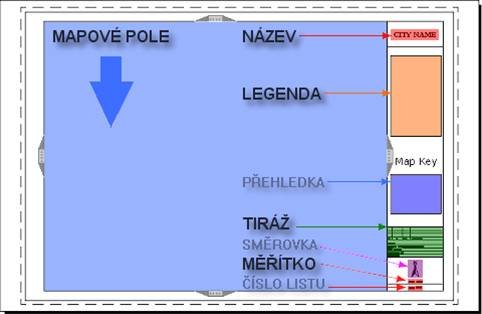
Obr.1.: Kompoziční prvky mapy
Podle obecně platných pravidel řadíme mezi základní mapové kompoziční prvky následující: název mapy, legendu, měřítko, tiráž a mapové pole. Je nutné zdůraznit, že při absenci jakéhokoli z těchto prvků se již nejedná o plnohodnotnou mapu! Dalšími v tomto případě již nadstavbovými kompozičními prvky mohou být přehledka, směrovka a číslo listu dále tabulky, grafy, obrázky, textová pole atd.
Pozn.: Přestože by podle nápovědy v AutoCADu stačilo pro potřeby tvorby mapové knihy navrhnout pouze rám mapového pole (hlavní výřez), přesto doporučuji umístit do rozvržení raději všechny zmíněné prvky. Při následné práci s mapovou knihou Vám toto rozvržení může totiž velice ulehčit práci a to jak při čtení mapy tak i při jejím prezentování ostatním uživatelům.
1.3. Výplně rozvržení
Zatímco u klasické šablony stačí umístit do výkresového prostoru pouze jednotlivé kompoziční prvky a nastavit rozměry výkresu, u šablony Mapové knihy je nutné nastavit navíc ještě tzv. Výplně rozvržení. Aby tedy mohla být šablona použita pro účely tvorby Mapové knihy, je nutné každý kompoziční prvek mapy zahrnout do určité výplně rozvržení. Součástí výplně rozvržení může být potom buďto jediný mapový prvek nebo skupina několika mapových prvků dohromady.
V AutoCAD MAPu 3D 2008 rozlišujeme pět základních výplní rozvržení:
·Hlavní výřez (povinný prvek)
·Výřez legendy (volitelný prvek)
·Rámeček (volitelný prvek)
·Klíčový výřez (volitelný prvek)
·Přilehlé bloky šipek (volitelný prvek)
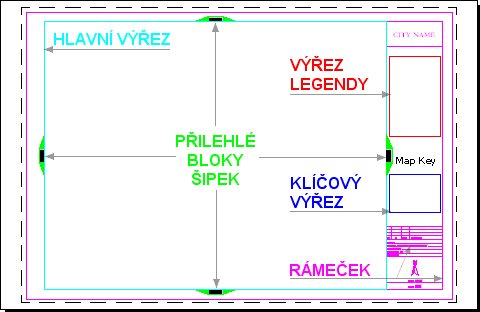
Obr.2.: Výplně rozvržení
Hlavní výřez (Pohled mapového dílu)
Za součást hlavního výřezu je považován kompoziční prvek mapové pole, které může obsahovat buď všechny objekty nacházející se v modelovém prostoru či pouze část objektů definovaného výřezu.
Výřez legendy
Další důležitou částí mapy je legenda, pro kterou je v rozvržení vymezen obdélníkový prostor označovaný v rámci výplní rozvržení jako „Výřez legendy“.
Rámeček (Rohové razítko)
Zbylé základní kompoziční prvky (název, měřítko a tiráž) jsou do rozvržení vkládány dohromady uvnitř jediného bloku označovaného jako „Rámeček“, který může obsahovat i dílčí podbloky. Pokud byste do rozvržení chtěli vložit další nadstavbové kompoziční prvky jako směrovku, tabulky, grafy, obrázky, textová pole atd., jedinou možností je umístit tyto objekty právě do tohoto bloku. Přestože kompoziční prvky mapové pole, legenda i přehledka nejsou součástí výše zmíněného bloku, přesto jsou v tomto bloku také jistým způsobem obsaženy a to ve formě jakýchsi orientačních rámců, podle kterých je možné dané kompoziční prvky upravit (dále bude ještě vysvětleno).
Klíčový výřez (Výřez klíčového pohledu)
Výjimku mezi nadstavbovými kompozičními prvky tvoří pouze přehledka, která není součástí bloku „Rámeček“, nýbrž je vkládána do samostatného výřezu označovaného v rámci výplní rozvržení jako „Klíčový výřez“ či „Výřez klíčového pohledu“ (viz nápověda).
Přilehlé bloky šipek
V případě tvorby mapové knihy s více mapovými listy může být šablona doplněna také o interaktivní šipky (vkládané do výkresu ve formě duplikovaného bloku), které odkazují na přiléhající či v daném směru nejbližší mapové listy (pokud by na vedlejším mapovém listu bylo mapové pole prázdné, bude šipka odkazovat na další nejbližší list v řadě či sloupci). Tyto interaktivní prvky jsou v rámci výplní rozvržení označovány jako tzv. „Přilehlé bloky šipek“ a fungují tak, že při podržení klávesy CTRL a současném stisku levého tlačítka myši nad blokem šipky dojde k automatickému přesměrování na přiléhající (nejbližší) list. Tuto alternativu jistě oceníte zejména při práci s rozsáhlejšími sadami mapových listů.



